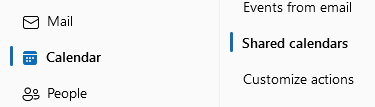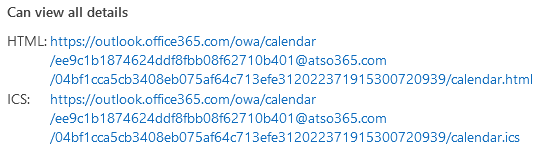Спільний доступ до календаря Outlook на веб-сайті
Спільно використовуйте загальнодоступний календар Outlook на своєму сайті, наприклад про майбутні події або заняття. Потім будь-які зміни у вашому календарі також автоматично оновлюються на вашому сайті. (Ви не можете змінити календар безпосередньо на своєму сайті.)
Підключення календаря до вашого сайту складається з двох частин. У цій частині описано, як скопіювати URL-адресу iCal з вашого облікового запису Outlook. У другій частині пояснюється, як відображати календар на сайті .
Це відео належить до серії "Інструкції з додавання розширених функціональних можливостей у Конструкторі веб-сайтів" .
- Вхід до Outlook в Інтернеті. Використовуйте свою адресу Microsoft 365 та пароль (ваше ім’я користувача та пароль GoDaddy тут не працюватимуть).
- У верхньому правому куті виберіть
Налаштування .
- Виберіть Календар , а потім Спільні календарі .
- У розділі Publish a calendar (Опублікувати календар) за допомогою розкривних списків виберіть календар, яким хочете поділитися на своєму сайті, а потім виберіть Can view all details (Можна переглянути всі дані) .
- Натисніть Опублікувати .
- Скопіюйте адресу ICS , що з’явиться.
- Вставте адресу в текстовий документ і збережіть її. Ви використаєте його на наступному кроці, відобразивши календар на своєму сайті .